|
Chocolate Lovers

|
Traduit en ITALIEN
 par
Byllina
par
Byllina
Traduit en ANGLAIS
 par
Lisa T,
merci Lili !
par
Lisa T,
merci Lili !

Ce tutoriel est une création personnelle, réalisée avec
PSP 12.
Toute ressemblance n'est que pure coïncidence.
Il est strictement interdit de reproduire ou de
distribuer ce tutoriel sans ma permission écrite.
Vous
aurez besoin du matériel suivant pour faire ce tutoriel
Filtres
* Crescent Moon (Terracotta)
* Alien Skin - Eye Candy 5 Impact
* Eye candy 4 000
* Filters Unlimited
Pour télécharger ces filtres, cliquez ici :

Installer les filtres dans le répertoire Plugins de
votre choix
Matériel
Tubes – Tubes de décoration – Masque – Texture – Police
– Fichier animé
Placer le matériel dans les répertoires de votre choix
Placer la texture driftwood.bmp dans un dossier où vous
pourrez facilement
la retrouver dans les effets Textures de PSP
Tubes :
Jet - du
groupe
Top Designs
La Manouche
Éléments de scrap :
Les éléments de scrap proviennent du kit " I love
chocolate" de Marie (son blog a disparu) et
du kit " Vix_ChoccyScrapkit_April08 " de
Vix
(Certains
tubes ou éléments de décoration proviennent de groupes
de partage :
Si l'un d'entre eux n'était pas libre de droit,
merci de me contacter, afin que je puisse vous en rendre crédit
ou bien le retirer si vous le souhaitez).
Merci à vous tous pour votre magnifique travail.
** Les calques de certains tubes sont
fermés
afin de
réduire le poids du fichier Matériel.
Pour les ouvrir, enlever le signe rouge dans la
palette des calques. **
Il est strictement interdit d'enlever la signature, de renommer
les tubes ou de redistribuer
les tubes sans
l'autorisation écrite des créateurs de ces tubes.
Merci de respecter leurs conditions d'utilisations.
Télécharger le matériel
ici :

Préparation.
Comme il y a beaucoup de tubes, je vous conseille de
les ouvrir au fur et à mesure.
Faire une copie du tube et fermer l’original.
Ouvrir le masque « 97MaskkelsWWA.jpg » dans PSP et
l’abaisser sur votre plan de travail.
Ouvrir la police d’écriture « plasdrip.ttf » et
l’abaisser sur le plan de travail.
Choisir une couleur pâle de votre tube pour le
Premier plan
et une couleur foncée (ton chocolat), pour
l'Arrière plan.
J'ai choisi la couleur #dbe8e7 pour le Premier Plan
et la couleur #52382a pour l'Arrière Plan.

Note :
Relevez les valeurs de Teinte et de Saturation
de votre couleur de Premier Plan.
Sauvegardez souvent !
Vous êtes prêts ? Alors allons-y !
|
Pour vous guider pendant la création de ce tag,
cliquer sur cette flèche avec le bouton gauche de la souris
et déplacer pour marquer votre ligne
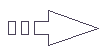 |
Étape 1
Ouvrir une nouvelle image 700 x 500, fond transparent.
Sélection – Sélectionner tout
Aller à l’image « chocolate-bkg.jpg ».
Édition – Copier.
Retourner à votre tag.
Édition – Coller dans la sélection.
Sélections – Désélectionner tout.
Réglage – Netteté – Netteté.
Note
Si vous désirez coloriser l'image sans trop changer
les couleurs,
utiliser le filtre Adjust - Variations
Assurez vous que Midstones est coché et jouez avec les
couleurs.
Étape 2.
Ouvrir le tube « choco_lovers_frame_vir.pspimage »
Édition – Copier.
Retourner à votre tag.
Édition – Coller comme nouveau calque.
Calques – Fusionner – Calques visibles.
Étape 3
Calque – Nouveau calque raster
Outil Pot de peinture
Appliquer la couleur de Premier plan dans le nouveau
calque.
Calques – Nouveau calque de masque – A partir
d’une image.
Repérer le masque "97MaskkelsWWA.jpg ".
Luminance d'origine coché
Inverser les données du masque décoché

Calques – Fusionner – Fusionner le groupe.
(Vous pouvez fermer l’image du masque, nous n’en avons
plus besoin).
Effets – Effets 3D – Ombre de portée
1 - 0 - 40 -10 – couleur Noire
Effets – Effets de Textures – Texture
Repérer la texture « driftwood.bmp »
Configuration : 140% / 1 – 2 – 1 – 0 / 315 – 50 – 30
/ Couleur = Blanc
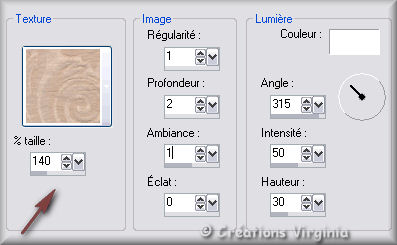
Réglage – Netteté – Netteté.
Calque – Fusionner – Fusionner le calque de dessous.
Réglage – Netteté – Netteté.
Vous devriez avoir ceci :
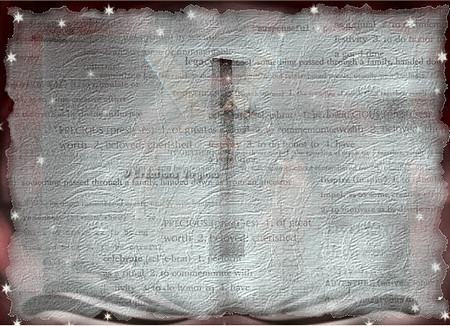
Étape 4
Ouvrir le tube « pearls01_vir.pspimage »
Édition – Copier.
Retourner à votre tag.
Édition – Coller comme nouveau calque.
Bien placer en haut et à gauche du tag,
Calque – Dupliquer.
Calques - Fusionner - Fusionner le calque du dessous.
Vous devriez voir ceci :
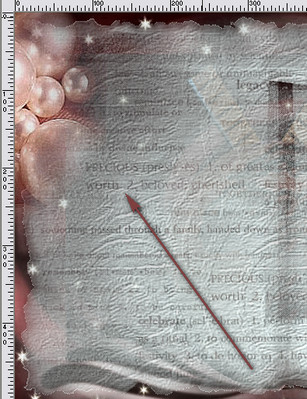
Calques - Dupliquer
Image - Renverser
Calques - Fusionner - Fusionner le calque du dessous.
Réglage - Netteté - Netteté
Palette des Calques
Réduire l'opacité à 60.
(Note : si vous avez choisi d'autres
couleurs, ne réduisez pas l'opacité,
changer le Mode du calque à "Lumière Douce")
Calques – Fusionner - Fusionner les calques
visibles.
Vous devriez avoir ceci :
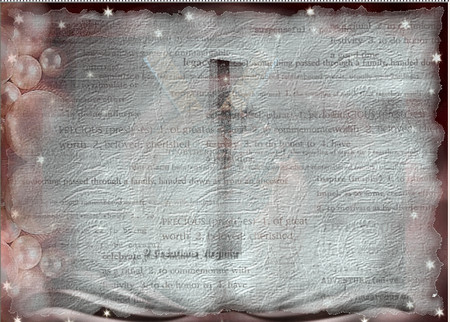
Étape 5
Ouvrir le tube « CHOC HEART FRAME 2 BY FG.pspimage »
Vous assurer de bien travailler sur une copie du
tube. (Fenêtre - Dupliquer)
Supprimer le calque de la signature
Sélections - Sélectionner tout
Sélections - Flottante
Sélections - Statique
Réglage – Teinte et Saturation – Coloriser
Entrer les valeurs de Teinte et de Saturation de
votre couleur de Premier Plan
Si vous avez choisi la même couleur que moi, Teinte
= 125 – Saturation = 56.
(Sinon, entrer les valeurs de votre choix, aux
endroits appropriés).
Effets – Modules Externes – Icnet Sftware – Filters
Unlimited – Database IcNet - Papers Textures –
Japanese Paper -
Configuration par défaut.
Sélections - Désélectionner tout
Étape 6.
Outil Baguette
Magique – Mode "Ajouter " - Tolérance = 0 –
Progressivité =
1

Cliquer dans la partie transparente pour
sélectionner l’intérieur du cadre
Sélection – Modifier – Agrandir de 2 Pixels
Calques – Nouveau Calque Raster.
Aller au tube « Vix_ChoccyHeart.png »
Édition – Copier.
Retourner au cadre CHOC HEART FRAME
Édition – Coller dans la sélection.
Sélection – Désélectionner tout
Réglage – Teinte et Saturation – Coloriser
Même configuration que l'étape 5 (déjà en mémoire)
Calques – Agencer – Déplacer vers le bas.
Vous devriez avoir ceci :

Calques – Fusionner – Fusionner les calques
visibles.
Édition – Copier.
Étape 7.
Retourner à votre
tag
Édition – Coller comme nouveau calque
Image - Redimensionner
Décochez
Redimensionner tous les calques
Redimensionner à 60%.
Réglage – Netteté – Netteté.
Bien placer sur le côté gauche de votre tag, comme
ceci :
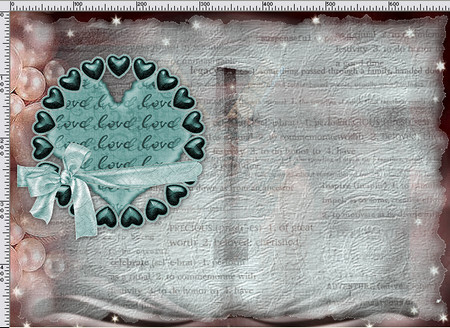
Effets – Effets 3D – Ombre de portée
1 - 1 - 60 - 10 – couleur Noire.
Étape 8
Aller au tube " choc_dropping.psp"
Édition – Copier.
Retourner à votre tag.
Édition – Coller comme nouveau calque
Placer comme ceci :
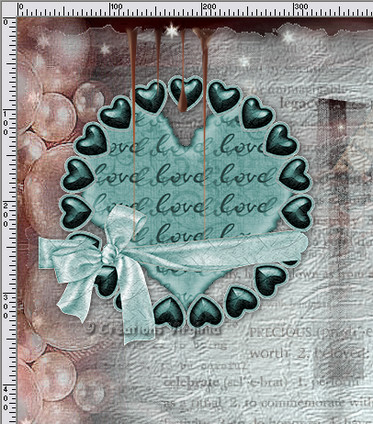
Calques – Dupliquer.
Image – Renverser
Calques – Fusionner – Fusionner le calque de dessous.
Calques – Agencer – Déplacer vers le bas.
Effets – Effets 3D – Ombre de portée
0 - 1 - 60 - 15 – couleur Noire.
Étape 9
Activer le calque du haut de la pile.
Ouvrir le tube " tailouana_fleurs148.pspimage "
Redimensionner à 80%.
Image – Miroir.
Édition – Copier.
Retourner à votre tag.
Édition – Coller comme nouveau calque
Bien placer, comme ceci :

Réglage – Teinte et Saturation – Coloriser
Garder le réglage en mémoire
Palette des Calques – Réduire l’opacité à 73.
Faire
2 fois
:
Calques - Agencer - Déplacer vers le bas.
Étape 10
Activer le calque du haut de la pile.
Ouvrir le tube " tenderness.psp "(couple).
Redimensionner à 50%,
Puis redimensionner une nouvelle fois à 80%.
Édition – Copier.
Retourner à votre tag.
Édition – Coller comme nouveau calque.
Placer dans le haut du tag, à droite :

Palette des Calques
Réduire l'opacité à 63
Effets – Effets 3D – Ombre de portée
1 - 1 - 40 ~ 10 – couleur Noire
Calques – Fusionner – Fusionner les calques visibles.
Étape 11
Aller au tube " jet-woman13-april-2008.pspimage "
(femme)
Redimensionner à 500 pixels de Hauteur
Édition – Copier.
Retourner à votre tag.
Édition – Coller comme nouveau calque.
Bien placer, comme ceci :

Effets – Effets 3D – Ombre de portée
-10
~
-12
~ 40 ~ 30 – couleur Noire
Refaire une nouvelle fois cet effet :
-4
~ 8 ~ 50 ~ 30 – couleur Noire
Étape 12
Palette Styles et textures
Avant Plan = fermé
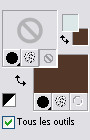
Outil Texte
Repérer la Police “Plasma Drip_BRK.ttf” (ou toute
autre police de votre choix).
Mode Vectoriel - Taille à 28 Pixels
Épaisseur du trait à 0. - Style de ligne plein

Écrire le mot « Chocolate »
Appliquer le texte en cliquant sur l'icone

Bien placer sur la gauche du tag, sous le cadre avec les
cœurs.
Calques - Convertir en calque raster.
Image - Rotation Libre - Gauche = coché -
Libre = coché - 10
(Ne rien cocher au bas de la fenêtre)

Sélection – Sélectionner Tout.
Sélection Flottante
Sélection Statique.
Effets - Modules Externes - Alien Skin - Eye Candy 5
Impact - Glass
Onglet Settings : Clear, No Drop Shadow
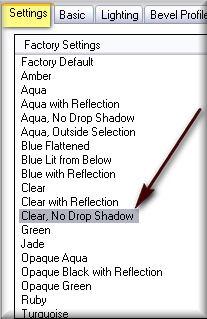
Onglet Basic
Bevel = 3 / Couleur #c0c0c0
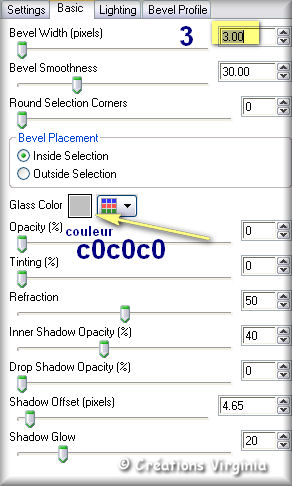
Sélections – Désélectionner tout.
Faire
2 fois
:
Réglage – Netteté – Netteté.
Étape 13
Outil Texte - Taille à
34
Écrire le mot « Lovers ».
Calques - Convertir en calque raster.
Bien placer ce mot à droite du tag, comme ceci :
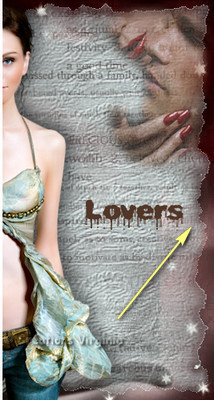
Sélection – Sélectionner Tout.
Sélection Flottante
Sélection Statique.
Effets – Modules Externes – Alien Skin - Eye Candy 5
Impact – Glass
Garder le réglage en mémoire.
Sélections - Désélectionner.
Réglage - Netteté - Netteté.
Vous devriez avoir ceci :

Ajouter votre signature
Calques – Fusionner – Tous aplatir.
Étape 14
Image – Ajouter des bordures - Symétrique coché
Taille à 1 pixel = Couleur Noire
Taille à 5 pixels = Couleur de Premier Plan.
Taille à 1 pixel = Couleur Noire
Taille à 15 pixels = Couleur de Premier Plan.
Sélectionner la bordure - Remettre la Progressivité à
0.
Effets – Modules externes – Crescent Moon – Terracotta
Configuration : 22 – 93 – 145 - 23.
(Note : ce filtre peut donner un résultat un
peu différent
selon la manière dont les tubes sont placés.
Ajuster en modifiant le réglage de la dernière ligne
"Vertical source").
Effets – Modules externes –Unlimited 2.0 – Databse
Ic.Net Filters -
Buttons&Frames – 3D GlassFrame 1
Configuration : 28 - 100
Sélection – Inverser
Effets – Effets 3D – Ombre de portée
2 - 1 - 50 - 20.00, couleur Noire
Sélections – Désélectionner tout.
Étape 15
Ouvir le tube " chocolate_drops.pspimage"
Effets - Modules externes - Adjust - Variations
Midstones = coché
Cliquer 1 fois sur "Original"
Cliquer
2 fois
"sur
Lighter"
Édition – Copier.
Retourner à votre tag.
Édition – Coller comme nouveau calque.
Bien placer sous le mot « Lovers ».
(Voir Résultat final).
Étape 16
Voilà ! Votre tag est terminé.
Si vous ne souhaitez pas l'animer, il ne vous reste plus
qu'à le redimensionner éventuellement et à l'enregistrer
en format JPG.
Si vous souhaitez l'animer, on continue !
Étape 17
S’assurer que le calque du haut (gouttes en chocolat)
est actif
Sélection – Sélectionner tout
Sélection Flottante
Sélection Statique
Effets – Modules Externes – Eye Candy 4000 –
Drip
Configuration : 6.10 – 58.25 – 33.13 – 40 - 20 /
Random Seed = 1
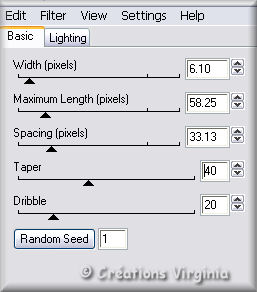
Sélection - Désélectionner tout.
Effets – Effets 3D – Ombre de portée
0 - 1- 50 - 10 - couleur Noire
Édition – Copie spéciale - Copier avec fusion
Étape 18
Ouvrir le logiciel Jasc Animation Shop (AS).
Édition – Coller comme nouvelle animation.
Étape 19
De retour
dans PSP,
Annuler les 3 dernières actions ( =
cliquer 3
fois sur la petite flèche bleue
 de
la barre d'outils du haut). de
la barre d'outils du haut).
S'assurer que le calque des gouttes est bien
sélectionné,
Effets – Modules Externes – Eye Candy 4000 –
Drip
Configuration : 6.85 – 68.25 – 10 – 40 - 20 / Random
Seed = 1
Sélections - Désélectionner tout.
Effets - Effets 3D - Ombre portée
Garder le réglage en mémoire.
Édition – Copie spéciale - Copier avec fusion
Dans Animation Shop,
Édition – Coller après l'image active.
Étape 20
De retour
dans PSP,
Annuler les 3 dernières actions ( =
cliquer 3
fois sur la petite flèche bleue
 de
la barre d'outils du haut). de
la barre d'outils du haut).
Effets – Modules Externes – Eye Candy 4000 –
Drip
Configuration : 3.05 – 68.25 – 17.10. – 40 - 20 / Random
Seed = 1
Sélections - Désélectionner tout.
Effets - Effets 3D - Ombre portée
Garder le réglage en mémoire.
Édition – Copie spéciale - Copier avec fusion
Dans Animation Shop,
Édition – Coller après l'image active.
Étape 21
De retour dans PSP pour la 4ème et dernière fois,
Annuler les 3 dernières actions
Effets – Modules Externes – Eye Candy 4000 –
Drip
Configuration : 3.37 – 55.26 – 10 – 40 - 20 / Random
Seed = 1
Sélections - Désélectionner tout.
Effets - Effets 3D - Ombre portée
Garder le réglage en mémoire.
Édition – Copie spéciale - Copier avec fusion
Dans Animation Shop,
Édition – Coller après l'image active.
Edition -
Sélectionner tout
Étape 22
Ouvrir l’animation « Choco.gif »
Édition –
Sélectionner tout
Animation – Redimensionner l’animation à 90 %
(Pourcentage = coché / Type de redimensionnement : ré
échantillonnage bicubique)
Édition - Copier
Retourner à votre tag.
Vous assurer de bien voir la 1ère image (1/4) dans votre
plan de travail
Édition – Coller dans l'image sélectionnée
L'animation semble pendre au bout du curseur de la
souris.
Cliquer dans le 1er cadre du tag à l'endroit où vous
désirez poser l'animation .
Je l’ai collée 1 fois, sur le haut du cadre, à droite.
(Voir résultat final)
Visionner votre animation
 . .
Si cela ne vous plait pas, faites : " Edition - Annuler"
ou cliquer sur l'icone :

Animation - Propriétés de l'image
Régler la vitesse à 40.
Voilà ! Votre tag est terminé.
Il ne reste plus qu'à l'enregistrer en format GIF,
octrée optimisée.
J'espère que vous avez aimé ce tutoriel, merci de
l'avoir fait.
Autre résultat

Ce résultat est celui de Gigi, du
Forum Janaly,
qui a eu
la gentillesse de tester mon tutoriel :
un grand merci à
toi, Gigi !!
Nous vous souhaitons toutes deux une bonne création !
Autre résultat
Merci beaucoup Lili pour ta traduction
en anglais et ta superbe version animée !

Autre résultat
Voici la très belle d'Annie que je remercie !
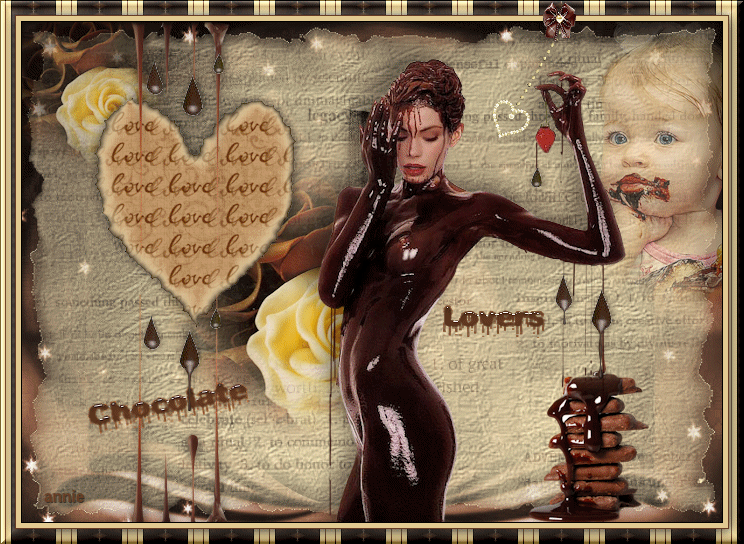

Retour à mon menu Tutoriels
Retour à mon menu principal

Pour
m'écrire, cliquez sur ce logo
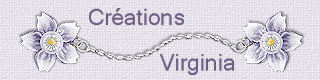
© Créations
Virginia
Tous droits réservés
|